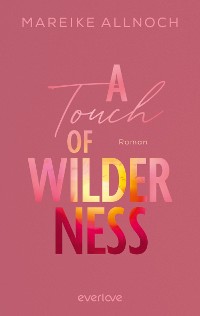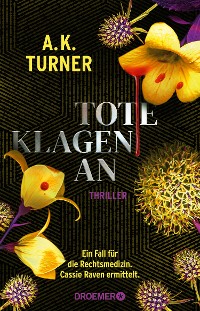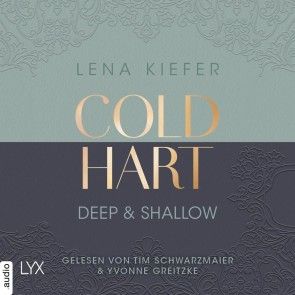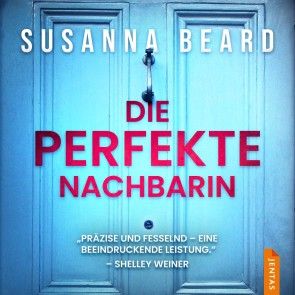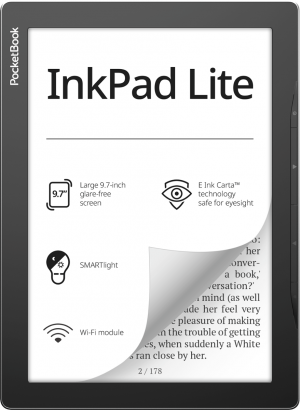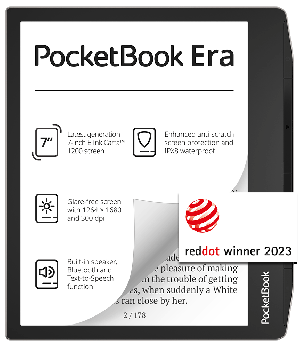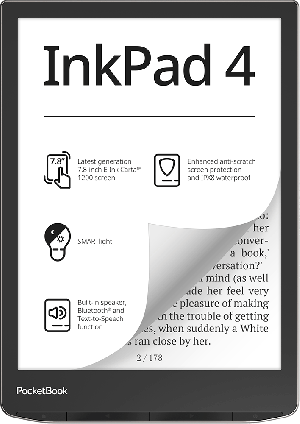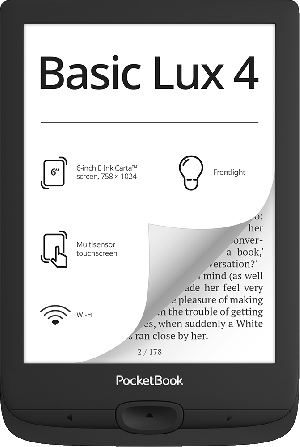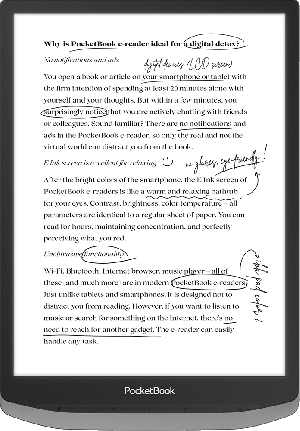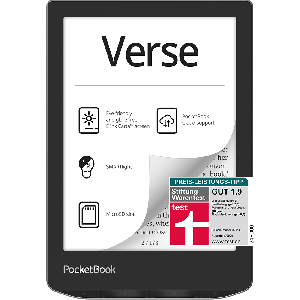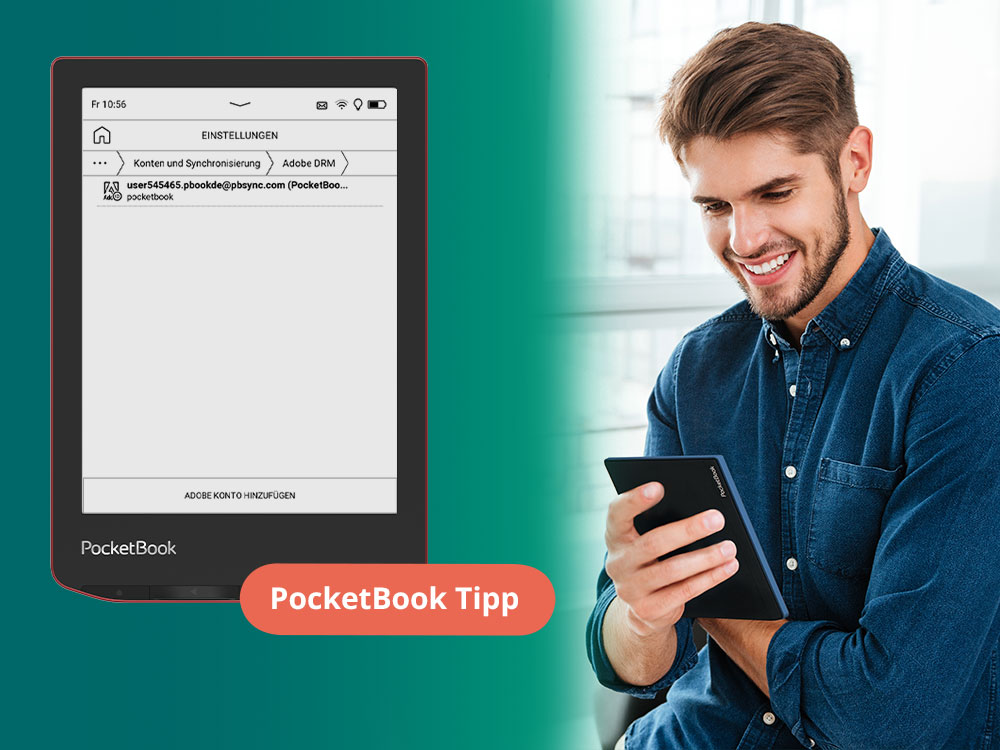Um deine gekauften E-Books vor dem unerlaubten Kopieren zu schĂĽtzen, setzen Verlage und Dienstleister auf unterschiedliche Kopierschutzsysteme. Diese wollen wir dir hier kurz vorstellen.
Â
Weicher Kopierschutz (Wasserzeichen)
E-Books, die mit einem Wasserzeichen geschützt sind, können zwar beliebig oft vervielfältigt und gelesen werden, allerdings wird beim Kauf eine dir zugeordnete ID unsichtbar in den Metadaten des E-Books gespeichert. Sollte das E-Book unrechtmäßig verbreitet werden, ermöglicht dieses Wasserzeichen dem Verlag, den Inhaber der Originaldatei zu identifizieren.
Â
Harter Kopierschutz (Adobe DRM)
Wählt ein Verlag diesen Kopierschutz, kannst du das gekaufte E-Book auf bis zu sechs verschiedenen Endgeräten öffnen.
Bei vielen anderen Herstellern musst du während der Ersteinrichtung des Gerätes eine eigene Adobe ID erstellen. Dafür meldest du dich normalerweise auf der Webseite von Adobe mit deiner E-Mail-Adresse und einem Passwort an.
Um dir den Einrichtungsprozess so unkompliziert wie möglich zu gestalten, haben wir diesen Schritt für dich optimiert: Nachdem du dich in den Shop eingeloggt hast, erfolgt die Aktivierung deiner PocketBook Cloud bzw. das Log-in in dieser. Mit dem Log-in in der Cloud, welches mit denselben Zugangsdaten erfolgt, die du auch für den Shop nutzt, wird automatisch eine Adobe ID von der Cloud auf deinem Gerät oder in der App hinterlegt. Das ermöglicht dir, kopiergeschützte Bücher zu lesen.
Nachdem du dich im Shop angemeldet hast, musst du also nur der Cloud-Aktivierung zustimmen, um die automatische Hinterlegung der Adobe ID im Gerät oder in der App zu ermöglichen. Daher ist es wichtig, diese Zustimmung nicht zu überspringen.
Kaufst du nun bei uns im Shop ein E-Book, wird dieses mit genau dieser Adobe ID verschlüsselt. Damit du dieses E-Book auf all deinen Geräten (bis zu sechs verschiedenen Endgeräten, u.a. E-Reader, PocketBook App, PocketBook WebReader etc.) lesen kannst, muss jeweils dieselbe Adobe ID auf deinen Geräten hinterlegt sein.
Solltest du noch E-Books besitzen, die du mit einer anderen Adobe ID gekauft hast, dann folge diesen Schritten, um eine weitere Adobe ID auf deinem PocketBook E-Reader zu hinterlegen:
1. Tippe auf "Apps".
2. Gehe zu "Einstellungen".
3. Tippe auf "Konten und Synchronisierung".
4. Wähle "Adobe DRM".
5. Tippe auf "Adobe-Konto hinzufĂĽgen".
6. Gib deine E-Mail-Adresse und das Passwort deiner Adobe ID ein.
 Â
Hier erklären wir dir den Vorgang noch einmal per Video:
Jetzt ist eine zweite Adobe ID auf deinem PocketBook E-Reader hinterlegt. Wenn nötig, kannst du weitere hinzufügen. Deine hinterlegten Adobe IDs findest du in den jeweiligen Einstellungen auf deinem PocketBook E-Reader, in der App oder auch in der PocketBook Cloud.
Â
Care DRM
Beim Ausleihen von E-Books über die Onleihe, den Dienstleister vieler lokaler Bibliotheken, wird der Care-DRM-Kopierschutz verwendet. Alle aktuellen PocketBook E-Reader unterstützen diesen Kopierschutz.
Wenn du ein E-Book über die Onleihe ausleihst, siehst du in der App oder im Browser einen 4-stelligen Code neben dem Download-Button des Buches. Diesen Code musst du nur einmal, nämlich beim erstmaligen Öffnen deines ersten ausgeliehenen E-Books, in deinem Gerät eingeben. Nach erfolgreicher Eingabe kannst du alle weiteren E-Books, die mit dem Care DRM geschützt sind, ohne erneute Code-Eingabe lesen.
Â
Auch hierfür haben wir ein Erklärvideo für dich:
Â
Â